Le ViewCube® est une commande de navigation 3D qui fournit des informations visuelles sur l'orientation actuelle d'une fenêtre et vous permet d'ajuster l'orientation de la vue et de basculer entre les vues standard et isométrique.
Le ViewCube s'affiche par défaut dans l'angle supérieur droit de la fenêtre active, superposé à la scène, en mode inactif. Il n'apparaît pas dans les fenêtres de caméra, de lumière ou de forme, ni dans d'autres types de vues telles que Rendu interactif et Schématique. Tant que le ViewCube est inactif, sa fonction principale est de montrer l'orientation de la scène en fonction de la direction Nord du modèle.
Lorsque vous placez le curseur sur le ViewCube, il devient actif. A l'aide du bouton gauche de la souris, vous pouvez passer à l'une des vues prédéfinies, pivoter la vue courante ou afficher la vue Origine du modèle. Le bouton droit de la souris permet d'ouvrir un menu contextuel contenant des options supplémentaires.
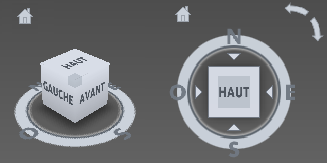
Contrôle de l'apparence du ViewCube
Le ViewCube est affiché dans l'un des deux états suivants : actif ou inactif. Lorsque le ViewCube est inactif, il s'affiche sur la fenêtre en mode transparent par défaut afin de ne pas occulter la vue du modèle. Lorsque le ViewCube est actif, il est opaque et peut occulter certains objets de la scène.
Lorsqu'il est inactif, vous pouvez contrôler le niveau d'opacité du ViewCube, ainsi que sa taille, les fenêtres dans lesquelles il s'affiche et l'affichage de la boussole. Ces paramètres se trouvent dans le groupe de fonctions ViewCube de la boîte de dialogue de configuration des fenêtres.
Utilisation de la boussole
La boussole du ViewCube indique la direction du Nord dans la scène. Vous pouvez basculer l'affichage de la boussole sous le ViewCube et préciser son orientation à l'aide des paramètres Boussole.
Procédures
Pour afficher ou masquer le ViewCube :
- Effectuez l'une des opérations suivantes :
- Appuyez sur le raccourci clavier par défaut : Alt+Ctrl+V.
- Ouvrez la boîte de dialogue Configuration fenêtre vers le groupe de fonctions ViewCube et cochez ou décochez la case Afficher le ViewCube.
- Cliquez avec le bouton gauche ou droit de la souris sur le menu Etiquette Principale dans fenêtre et choisissez ViewCube
 Afficher le ViewCube.
Afficher le ViewCube.
Pour définir la taille du ViewCube et son opacité à l'état inactif :
- Ouvrez la boîte de dialogue Configuration fenêtre vers le groupe de fonctions ViewCube.
- Dans la zone Options d'affichage, choisissez une taille dans la liste déroulante Taille du ViewCube. Les choix sont les suivants : Grand, Normal, Petit et Minuscule.
- Toujours dans la zone Options d'affichage, choisissez une valeur d'opacité dans la liste déroulante Opacité inactive. Les choix varient de 0 % (invisible lorsqu'il est inactif) à 100 % (toujours opaque).
- Cliquez sur OK.
Pour afficher la boussole du ViewCube
- Ouvrez la boîte de dialogue Configuration fenêtre vers le groupe de fonctions ViewCube.
- Dans la zone Boussole, activez l'option Afficher boussole sous le ViewCube.
La boussole s'affiche en dessous du ViewCube et indique la direction du Nord dans la scène.
- Cliquez sur OK.